统信系统怎么连接网络打印机,统信系统连接网络打印机详细教程与操作步骤
统信系统(UOS)连接网络打印机的方法与Windows或macOS等操作系统类似,主要分为以下几个步骤:
1. 确认网络打印机的IP地址:首先,需要确认网络打印机的IP地址。这通常可以通过打印机的设置菜单或打印机的说明书来获取。
2. 打开统信系统设置:在统信系统桌面上,点击“设置”图标,打开系统设置。
3. 进入打印机设置:在系统设置中,找到并点击“打印机”或“打印和扫描”选项。
4. 添加打印机:在打印机设置界面,点击“添加打印机”或“添加设备”按钮。
5. 选择网络打印机:在添加打印机界面,选择“网络打印机”或“TCP/IP打印机”选项。
6. 输入打印机IP地址:在弹出的对话框中,输入网络打印机的IP地址,然后点击“下一步”或“确定”按钮。
7. 选择打印机驱动:在接下来的一步中,选择适合打印机的驱动程序。如果系统没有自动识别,可能需要手动选择或下载相应的驱动程序。
8. 完成设置:完成驱动程序选择后,按照提示完成打印机的设置。如果一切正常,系统会提示打印机已成功添加。
9. 测试打印机:为了确保打印机连接正确,可以尝试打印一张测试页。
请注意,具体的操作步骤可能会因统信系统的版本和更新而有所不同。如果遇到问题,可以参考统信系统的帮助文档或联系技术支持获取进一步的帮助。亲爱的电脑小能手,你是否也遇到了这样的烦恼:统信系统里的打印机怎么连接呢?别急,今天就来给你支个招,让你轻松搞定网络打印机连接大难题!
一、知己知彼,百战不殆

在开始连接之前,咱们得先了解一下自己的电脑和打印机。首先,打开你的统信系统,看看你的电脑是啥配置,比如处理器、内存啥的。再看看你的打印机是啥牌子、型号,这样我们才能找到合适的驱动程序。
二、官网寻宝,找到适配驱动

统信系统的官网(https://www.chinauos.com/ecology/adapt)可是个宝藏之地,里面有很多适配的打印机驱动。你只需要输入打印机的牌子,就能找到很多型号的驱动程序。比如,我用的是飞腾2000处理器,我就输入了“立思辰”,然后找到了GA3032dn的驱动程序。
三、安装驱动,轻松连接
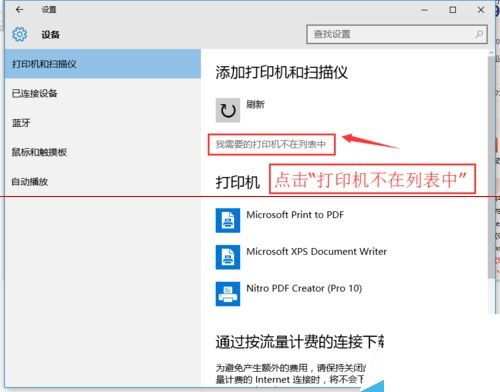
找到了驱动程序,接下来就是安装了。打开安装包,按照提示一步步来,很快就安装完成了。安装完成后,你可以在桌面找到打印机管理器,开始设置打印机。
四、三种方法,总有一款适合你
连接打印机,有三种方法,你试试看哪种最适合你:
1. 自动查找:点击“添加打印机设备”,选择“自动查看找”,系统会自动搜索并安装驱动程序。
2. 手动查找:输入打印机的IP地址,系统会搜索并安装驱动程序。打印机的IP地址可以在已经连接打印机的Windows电脑上查看。
3. URI查找:输入打印机的URI,格式是(lpd://打印机IP/打印机名字),系统会自动安装驱动程序。
五、共享打印机,方便你我他
如果你想让打印机共享给其他人使用,可以在统信系统中设置共享打印机。打开打印机管理器,选中打印机,点击右上角的菜单按钮,选择“设置”,然后在“基本服务器设置”中勾选“发布连接到这个系统的共享打印机”等选项。
六、Windows系统共享打印机,统信系统也能用
如果你使用的是Windows系统,并且想将打印机共享给统信系统使用,可以试试以下方法:
1. 在Windows系统中,将打印机设置为共享。
2. 在统信系统中,打开打印机管理器,选择“添加打印机”,然后选择“网络打印机”。
3. 输入Windows系统的IP地址,然后选择共享的打印机。
七、智睦云打印,跨系统共享打印机
如果你需要跨系统、跨网络共享打印机,可以试试智睦云打印。这款软件支持Windows、Mac、麒麟、统信等系统,可以实现跨系统、跨网络共享打印机的功能。
连接统信系统中的网络打印机,其实并没有那么难。只要按照以上步骤,相信你一定可以轻松搞定。快来试试吧,让你的打印机发挥更大的作用吧!
下一篇:统信软件安装,轻松上手,高效管理
 售前咨询专员
售前咨询专员
